- Word is een geweldige teksteditor, maar het heeft behoorlijk wat problemen.
- Veel Mac-gebruikers meldden een bestandstoestemmingsfout in Word voor Mac, en in dit artikel laten we u zien hoe u dit kunt oplossen.
- Heeft u extra problemen met Mac? Lees onze Handleidingen voor het oplossen van Mac-problemen voor meer diepgaande oplossingen.
- Om op de hoogte te blijven van de nieuwste Mac-handleidingen en nieuws, gaat u naar onze speciale Mac Hub.

XINSTALLEREN DOOR OP HET DOWNLOADBESTAND TE KLIKKEN
- Download Fortect en installeer het op uw pc.
- Start het scanproces van de tool om te zoeken naar corrupte bestanden die de oorzaak van uw probleem zijn.
- Klik met de rechtermuisknop op Start reparatie zodat de tool het bevestigingsalgoritme kon starten.
- Fortect is gedownload door 0 lezers deze maand.
- Geavanceerde antivirus- en PUP-bescherming
- VPN met onbeperkt versleuteld verkeer
- Automatische back-up van essentiële bestanden
- Schoner hulpprogramma om uw Mac sneller te maken
- Functie voor ouderlijk toezicht
Beveilig uw Mac met Intego!
Word is de meest gebruikte tekstverwerker op de markt en is beschikbaar op zowel Mac als pc.
Over Mac en Word gesproken, meldden veel gebruikers Fout met bestandsrechten in Word voor Mac. Deze fout kan enigszins vervelend zijn, dus vandaag laten we u zien hoe u hiermee om kunt gaan.
Hoe repareer ik de bestandstoestemmingsfout in Word voor Mac?
1. Verwijder het bestand Normal.dotm
- Sluit Word volledig af.
- druk op Command+Shift+G op het toetsenbord en voer in
~/Bibliotheek/Groepscontainers/UBF8T346G9.Kantoor/Gebruikersinhoud/Sjablonen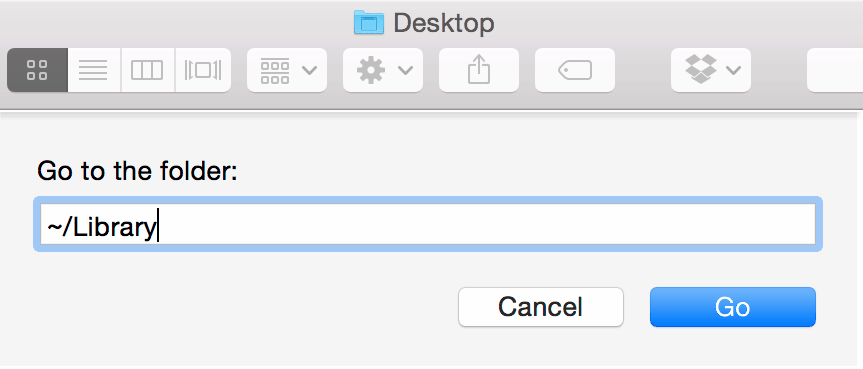
- bevind zich Normaal.dotm bestand en verwijder het.
Na dat gedaan te hebben, de Fout met bestandsrechten zou weg moeten zijn.
2. Wijzig de mapmachtigingen
- Zoek de map waarin u uw Word-bestand wilt opslaan.
- Klik met de rechtermuisknop op de map en kies Informatie verkrijgen uit de menukaart.
- Klik onderaan op het slotje en voer je wachtwoord in.
- Wijzig nu de instellingen van Alleen lezen/Alleen schrijven naar Lezen en schrijven voor alle gebruikers op de lijst.
- Wijzigingen opslaan.
U kunt deze methode ook gebruiken voor een bestand dat u van een andere computer of een flashstation hebt gekopieerd als u deze foutmelding krijgt.
3. Start Word en je Mac opnieuw op
- Wanneer u de fout tegenkomt, sluit u Word.
- Wacht 30 seconden en start Word opnieuw.
- Als het probleem zich opnieuw voordoet, start u uw Mac opnieuw op.
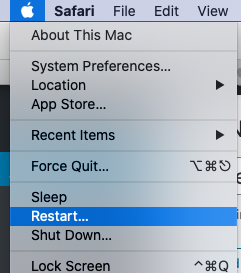
- Nadat uw Mac opnieuw is opgestart, controleert u of het probleem zich nog steeds voordoet.
Dit is slechts een tijdelijke oplossing, maar verschillende gebruikers meldden dat het hen hielp Fout met bestandsrechten in Word.
4. Zorg ervoor dat macOS en Microsoft Office up-to-date zijn
- Open de Appel menu en ga naar Systeem voorkeuren.
- Ga nu naar de Software updates sectie.
- Klik Update nu om beschikbare macOS-updates te installeren.
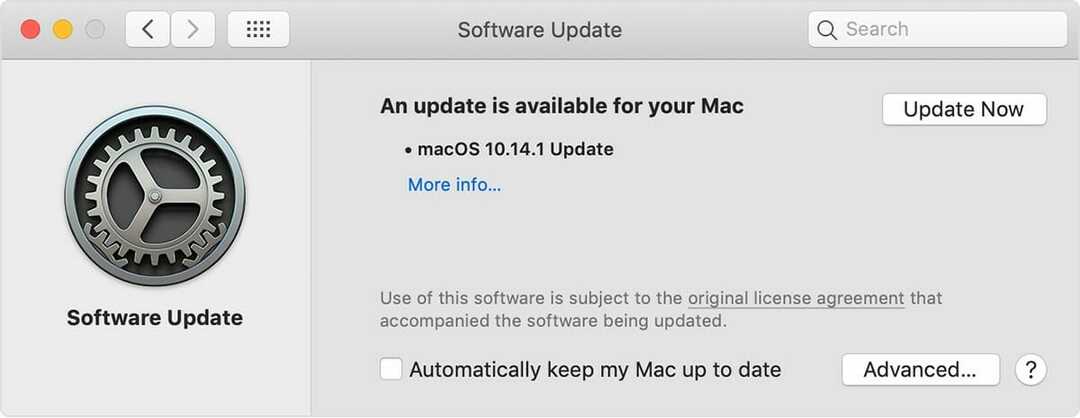
Ga als volgt te werk om Microsoft Office bij te werken:
- Open een willekeurige Office-toepassing.
- Ga naar Help > Controleren op updates.
- Selecteer Laat AutoUpdate controleren op updates en deze installeren.
- Start je Mac opnieuw op.
Zorg er ten slotte voor dat u uw invoegtoepassingen bijwerkt naar de nieuwste versie, of schakel ze in ieder geval uit en controleer of dat helpt.
Fout met bestandsrechten in Word voor Mac kan een vervelend probleem zijn, maar in de meeste gevallen kunt u het oplossen door alle gebruikers lees- en schrijfrechten te geven of door het bestand Normal.dotm te verwijderen.
Veelgestelde vragen: meer informatie over Word-fouten
- Hoe los ik de bestandstoestemmingsfout op Mac op?
Toestemmingsfouten worden meestal veroorzaakt door sjabloonbestanden en u kunt ze oplossen met het verwijderen van Normal.dotm-bestanden.
- Hoe los ik foutrapportage op in Word voor Mac?
Naar repareer Microsoft Error Reporting-problemen, kunt u deze functie gewoon uitschakelen of de functie Cite terwijl u schrijft in EndNote voor Word uitschakelen.
- Waarom werkt Word niet op Mac?
Als Word voor Mac niet werkt, is de oorzaak van het probleem mogelijk een beschadigde installatie of een problematische invoegtoepassing.


